
اغلب کاربر عادی می تواند نام کتابخانه پویا MSVCR100.DLL را در پیام خطا در هنگام تلاش برای باز کردن یک برنامه یا بازی مشاهده کند. این پیام توسط علت وقوع آن نوشته شده است، زمینه ای که همیشه یکی است - فایل MSVCR100.DLL در سیستم یافت نشد. این مقاله موثرترین راه ها را برای از بین بردن مشکل حل خواهد کرد.
روش 1: MSVCR100.DLL LOADING
شما می توانید مشکل را با یک دانلود ساده از فایل خود خلاص کنید. برای انجام این کار، کافی است که آن را دانلود کنید و آن را در دایرکتوری صحیح قرار دهید. متأسفانه، متاسفانه، در هر نسخه از ویندوز متفاوت است، اما برای سیستم عامل شما می توانید آن را از این مقاله یاد بگیرید. و در زیر نمونه ای از نصب فایل DLL در ویندوز 10 خواهد بود.
- باز کردن "اکسپلورر" و رفتن به پوشه ای که در آن فایل دانلود شده از کتابخانه پویا MSVCR100.DLL واقع شده است.
- این فایل را با استفاده از گزینه منوی زمینه "کپی" یا فشار دادن CTRL + C کپی کنید.
- به دایرکتوری سیستم بروید در ویندوز 10، آن را در راه است:
C: \ Windows \ System32
- فایل کپی شده را در این پوشه قرار دهید. شما می توانید این کار را از طریق منوی زمینه با انتخاب آیتم "Paste" یا با کلید های Ctrl + V انجام دهید.
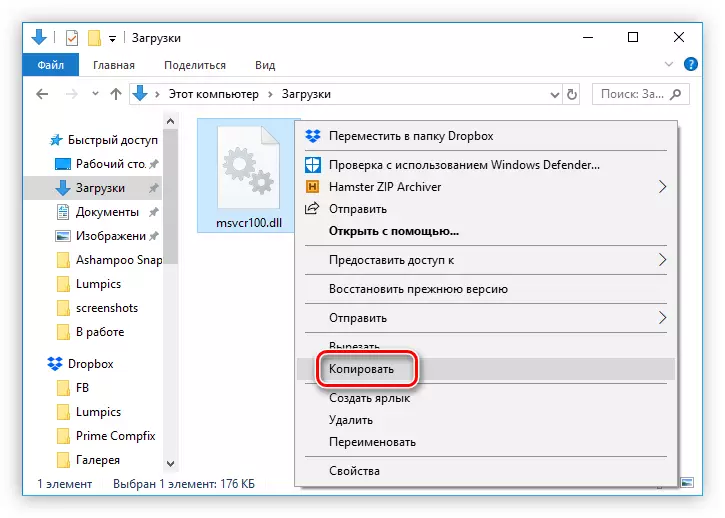
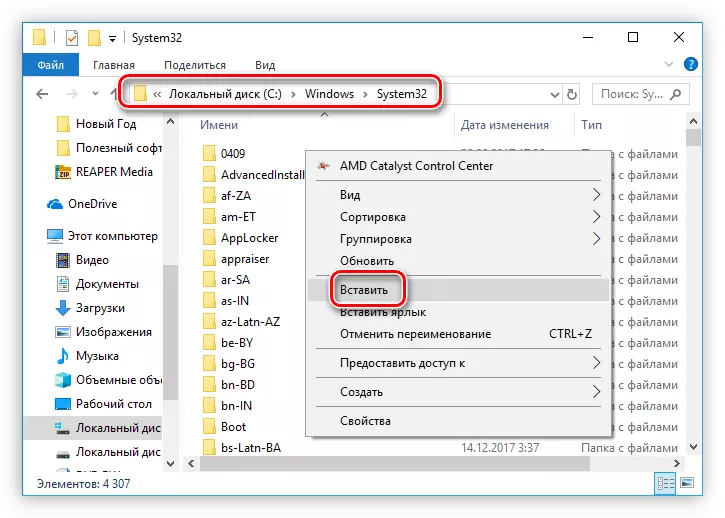
شما همچنین ممکن است نیاز به ثبت نام کتابخانه در سیستم داشته باشید. این فرآیند می تواند برخی از مشکلات را در یک کاربر عادی ایجاد کند، اما در وب سایت ما یک مقاله خاص وجود دارد که در همه چیز به درک کمک خواهد کرد.
ادامه مطلب: نحوه ثبت یک فایل DLL در ویندوز
روش 2: نصب MS Visual C ++
کتابخانه MSVCR100.dll هنگام نصب نرم افزار مایکروسافت ویژوال C ++ وارد سیستم عامل می شود. اما ارزش توجه به این واقعیت است که نسخه مورد نظر کتابخانه در سال 2010 است.
برای به درستی بسته MS Visual C ++ را به کامپیوتر خود دانلود کنید، این مراحل را دنبال کنید:
- زبان سیستم خود را انتخاب کنید و روی «دانلود» کلیک کنید.
- اگر شما یک سیستم 64 بیتی دارید، سپس در پنجره ای که ظاهر می شود، علامت را در کنار بسته مناسب قرار دهید، در غیر اینصورت تمام جعبه های کادر را حذف کنید و دکمه «رد و ادامه» را کلیک کنید.
- تأیید کنید که متن توافق نامه را بخوانید، یک تیک را در کنار رشته مربوطه قرار دهید و روی دکمه نصب کلیک کنید.
- صبر کنید تا فرایند نصب کامل شود
- روی "پایان" کلیک کنید.
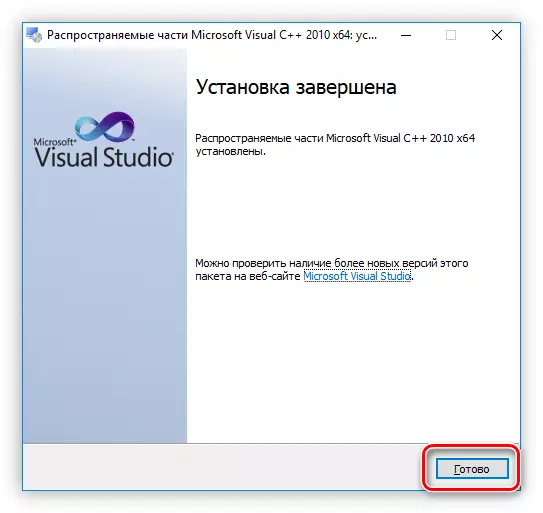
توجه: توصیه می شود پس از نصب کامل، کامپیوتر را دوباره راه اندازی کنید. این لازم است برای همه اجزای نصب شده به درستی با سیستم تعامل داشته باشد.
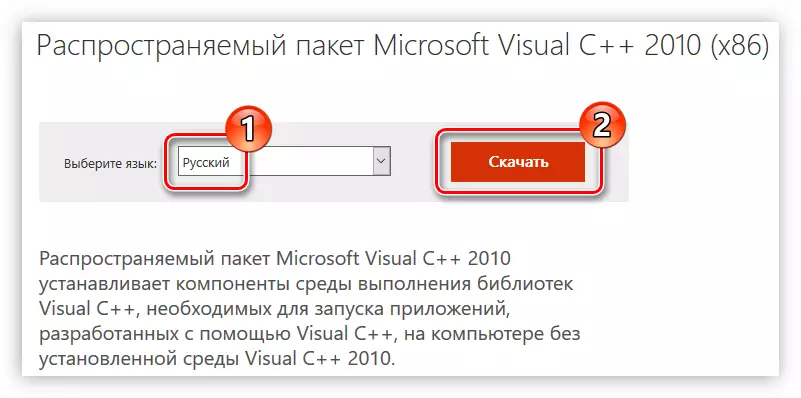
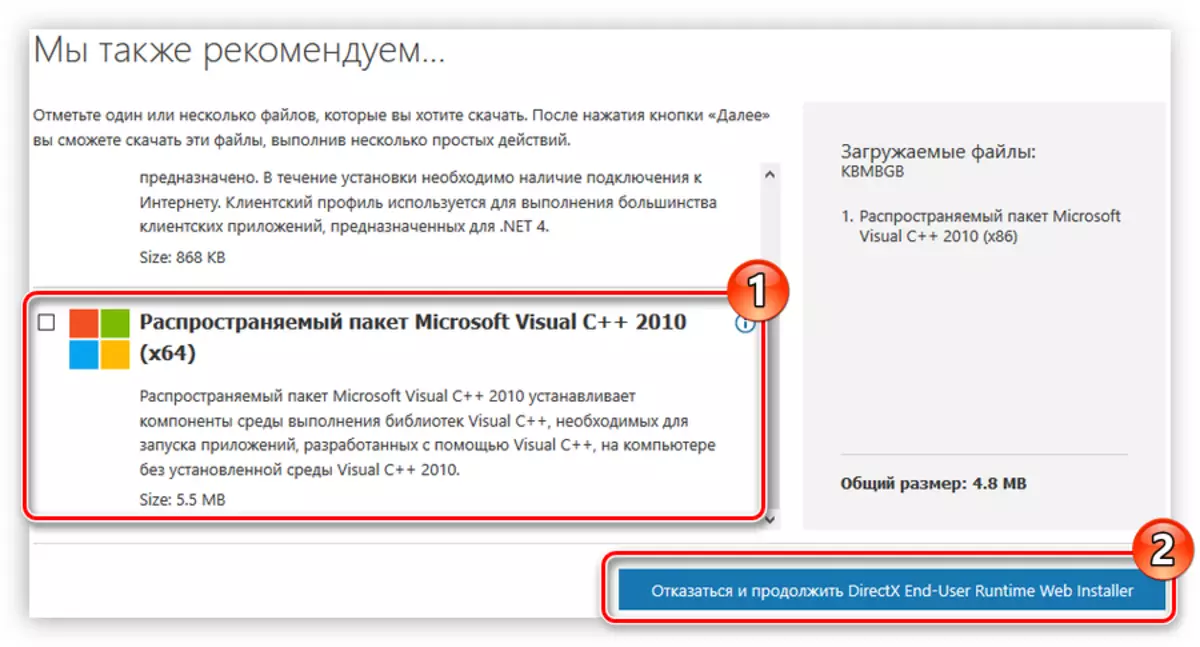
در حال حاضر فایل نصب شده بر روی کامپیوتر شما است. آن را اجرا کنید و دستورالعمل ها را برای نصب مایکروسافت ویژوال C ++ 2010 دنبال کنید:
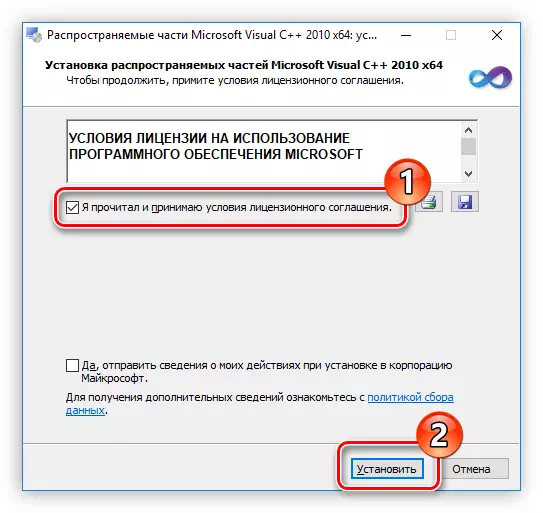
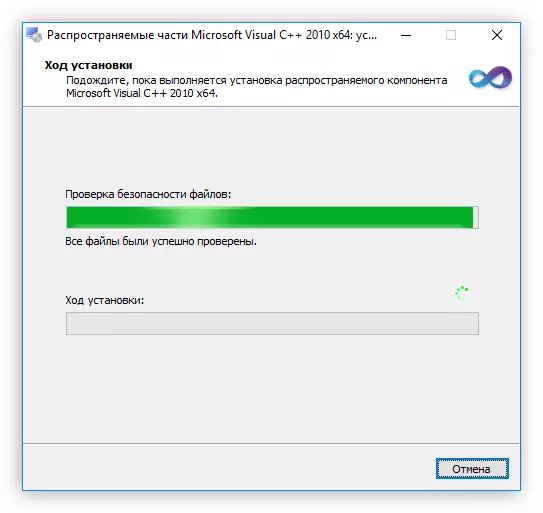
در حال حاضر کتابخانه MSVCR100.dll در سیستم عامل واقع شده است و هنگام شروع برنامه های کاربردی حذف می شود.
پس از انجام تمام اقدامات، خطا حذف خواهد شد و بازی بدون هیچ مشکلی راه اندازی خواهد شد.
